截图是如今很多用户使用电脑的时候都会的一项技能,截图的方法是有许多的,我们使用的很多软件都有截图的功能。比如说我们平时使用的微信以及QQ都是有截图功能的,而且不难,直接可以使用,但有时,我们在没有使用这些软件的时候,要怎么使用截图快捷键呢?下面,我们来看看电脑截图快捷键是什么按键的介绍。
工具/原料:
系统版本:windows7系统
品牌型号:联想ThinkPad
方法/步骤:
电脑截图快捷键是怎么操作教程
1、第一就是按Prtsc键截图。这样获取的是整个电脑屏幕的内容,按Prtsc键之后, 可以直接打开画图工具,接粘贴使用。也可以粘贴在QQ聊天框或Word文档中,再选择保存就可以啦 。
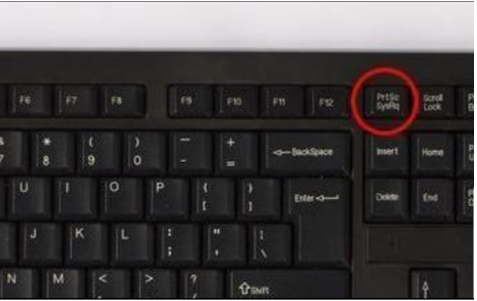
2、第二就是按Ctrl+Prtsc键截图。这样截屏获得的内容就是整个电脑屏幕,与上面的截图方法功能一样,也可直接粘贴使用哦。
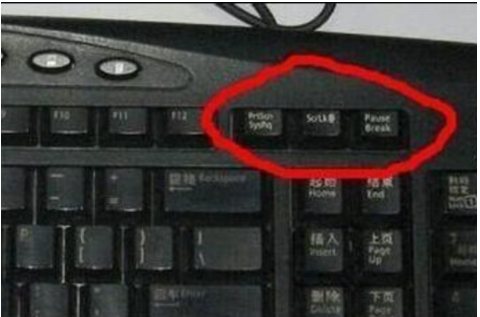
3、第三就是按Alt+Prtsc键截图。这个快捷键只截取当前活动窗口的内容,若打开了某个使用中的软件,使用Alt+Prtsc组合键截图,截屏的页面就是软件显示页面,不是全屏的,更精准一些。
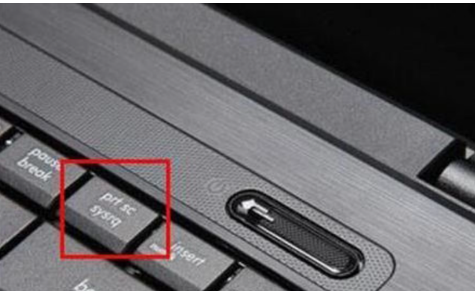
4、第四个就是通过截图工具。首先打开开始开始菜单,在【所有程序】里面找到【附件】,里面就有【截图工具】啦,点击它就可以使用。
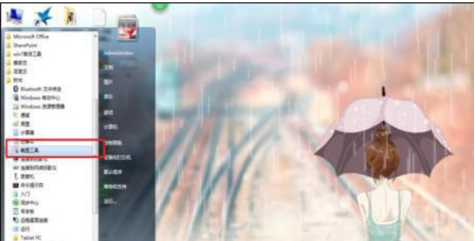
5、第五就是通过浏览器截图。浏览器网页长截屏,目前许多浏览器都自带了截图,可以直接在浏览器工具中找到,有些浏览器我们可以同时按住Ctrl+Shift+X快捷键进行截图。
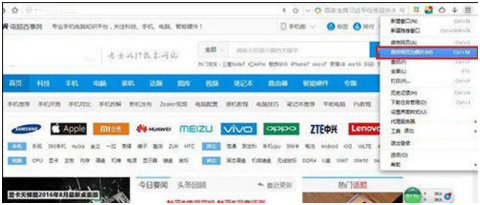
总结:
1、按Prtsc键截图。
2、按Ctrl+Prtsc键截图。
3、按Alt+Prtsc键截图。
4、通过截图工具。
5、通过浏览器截图。